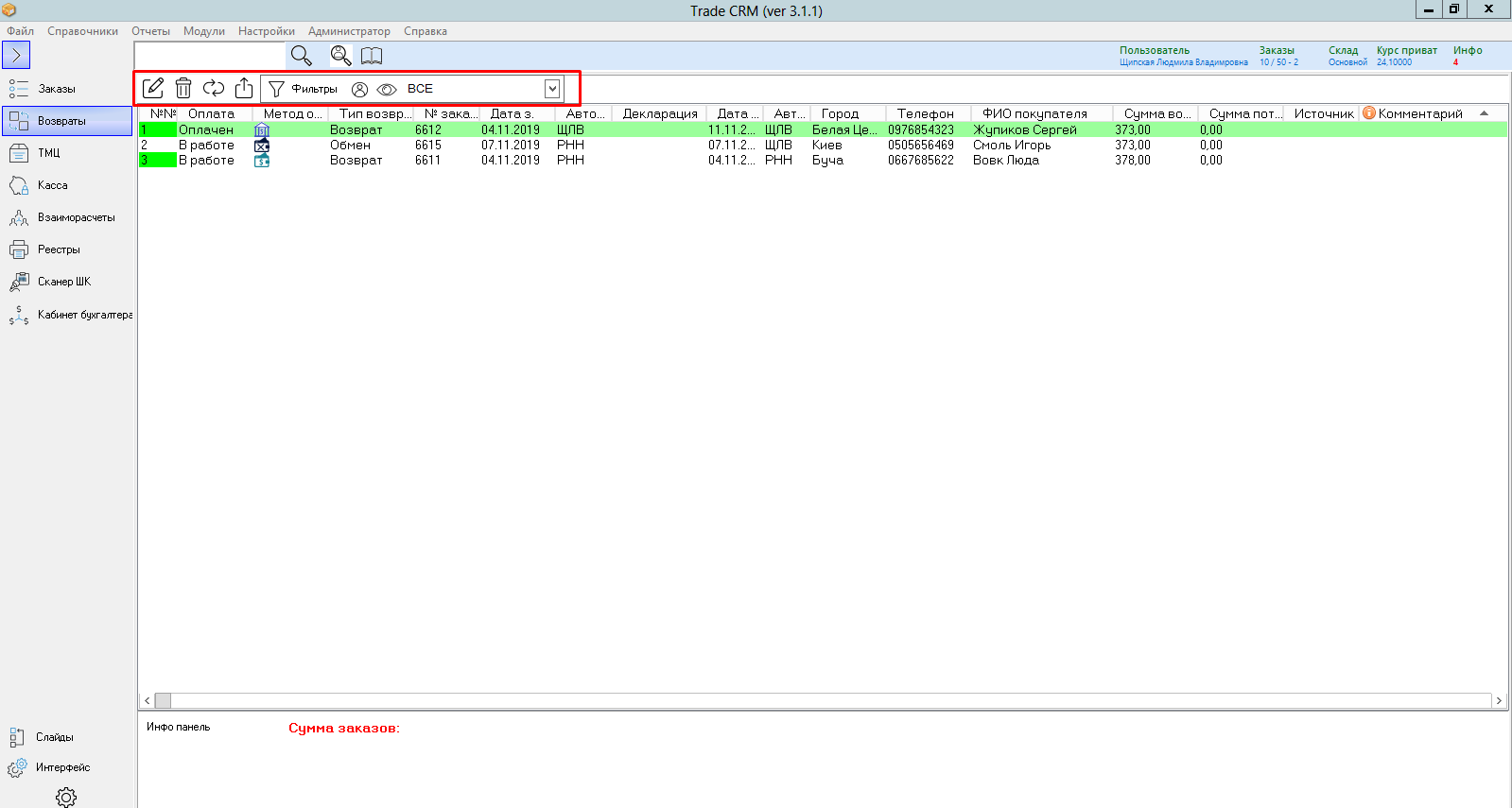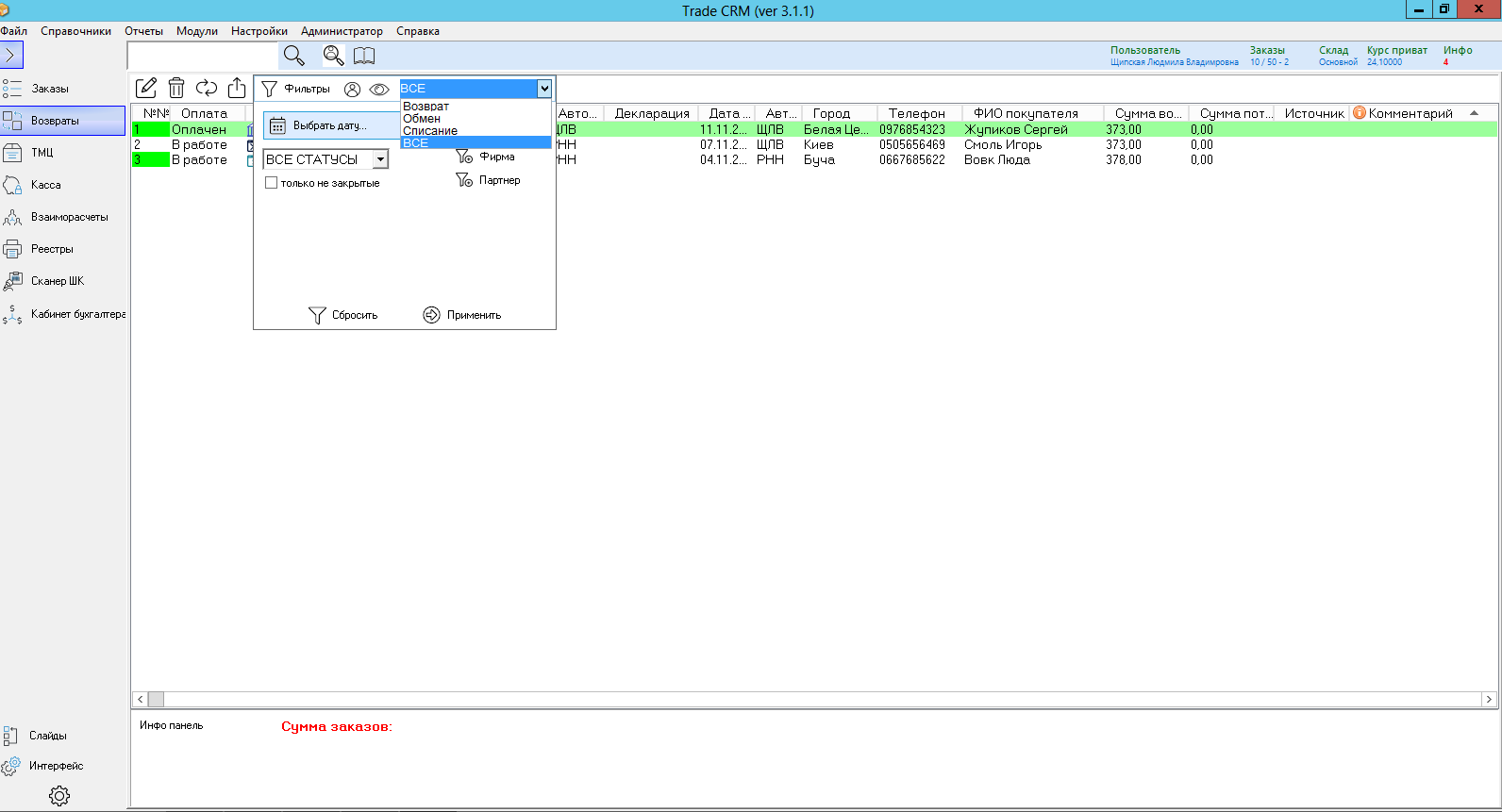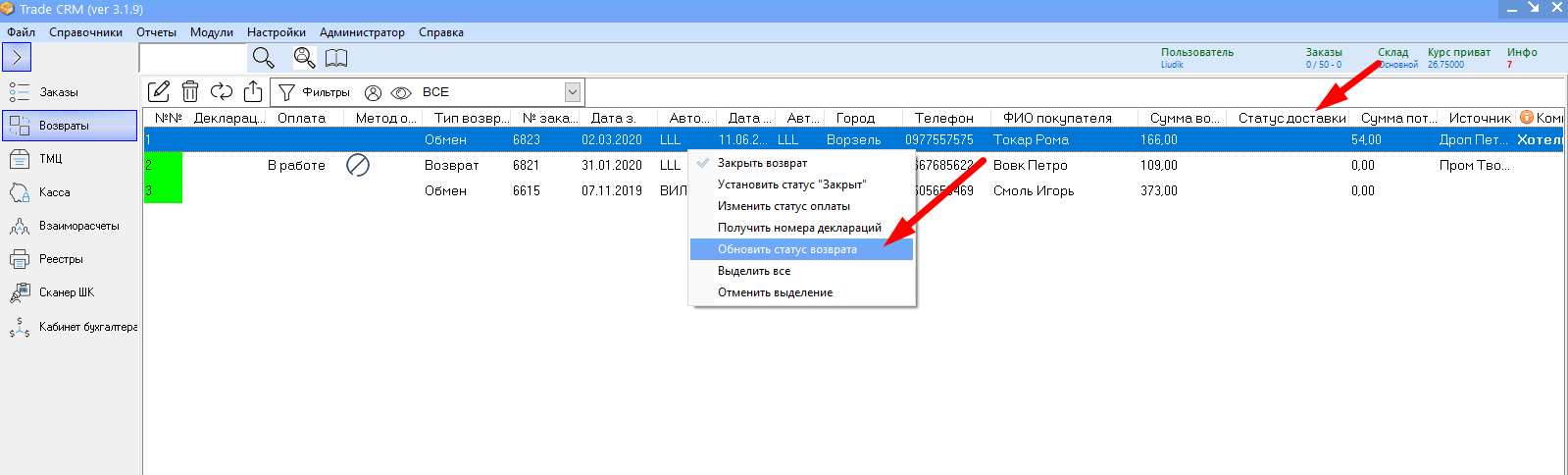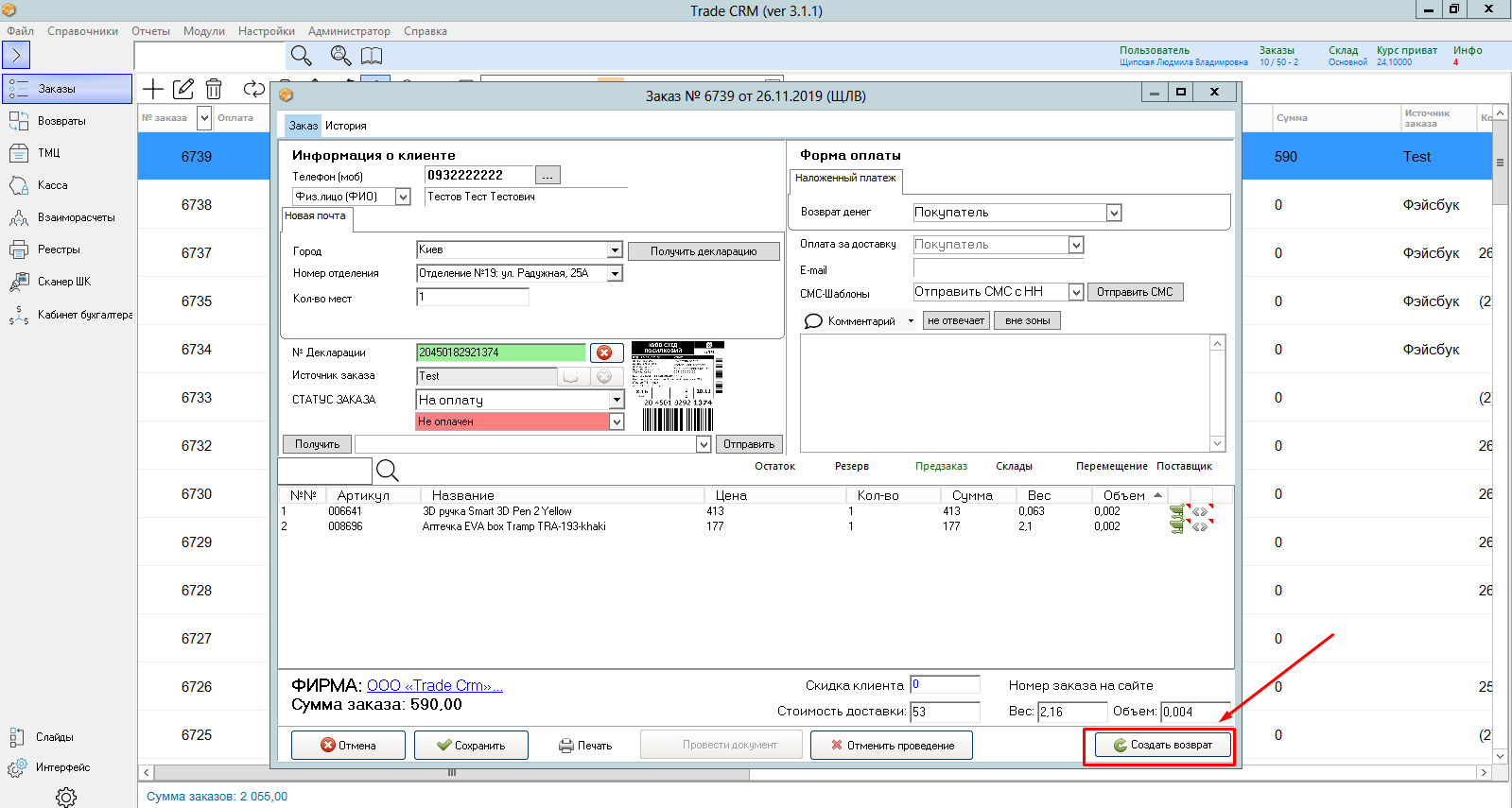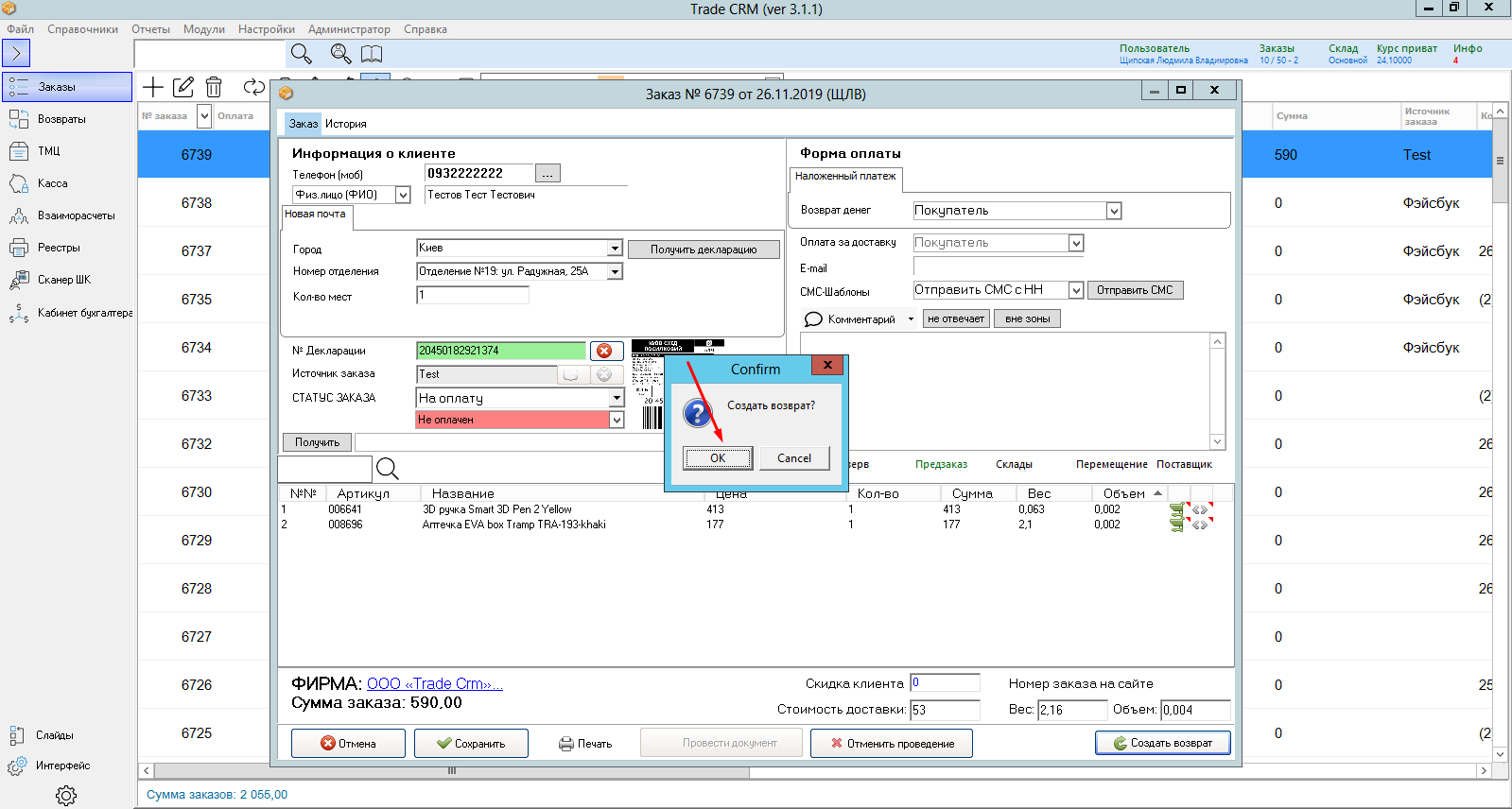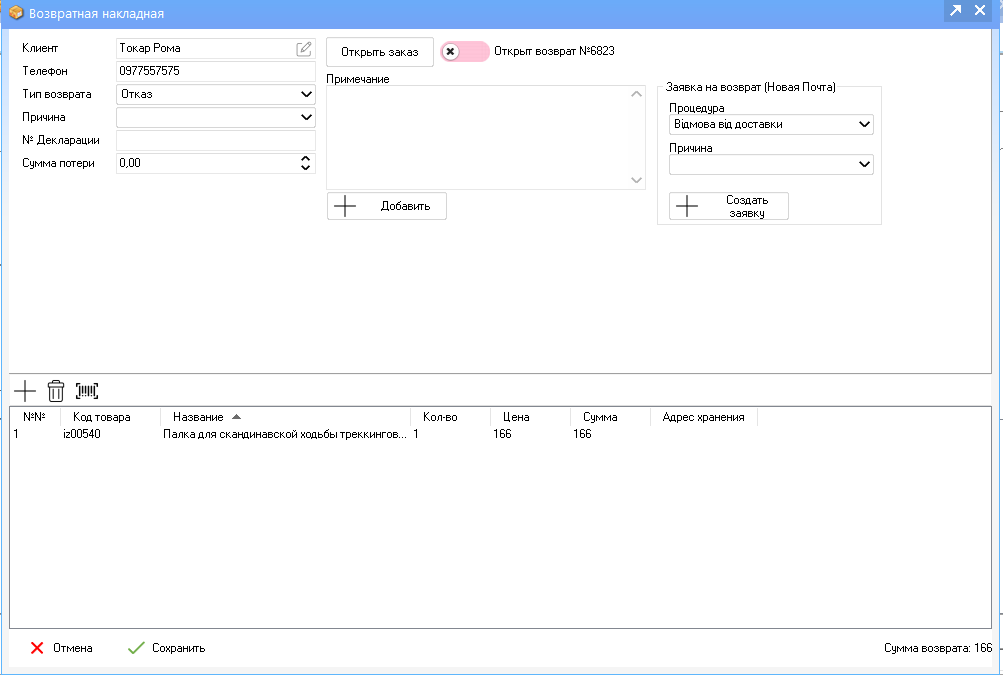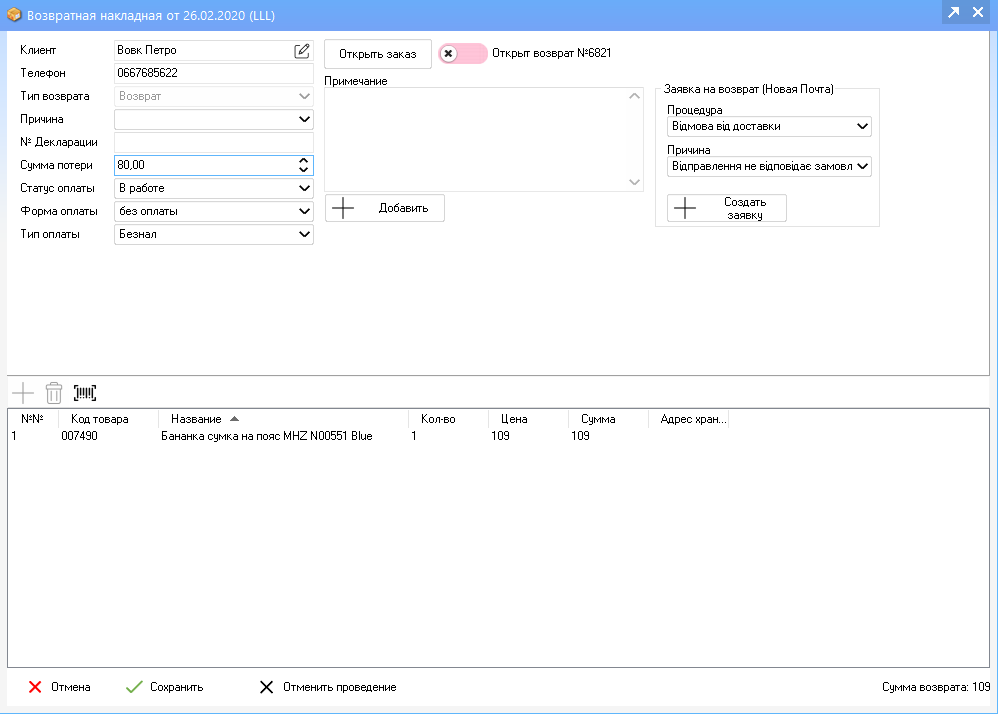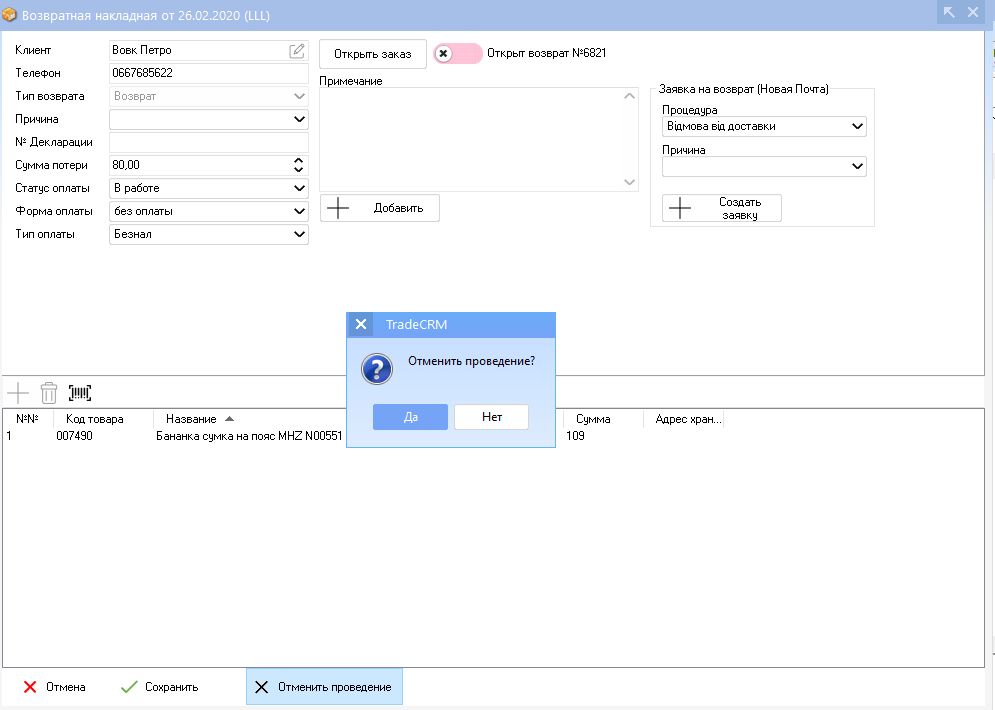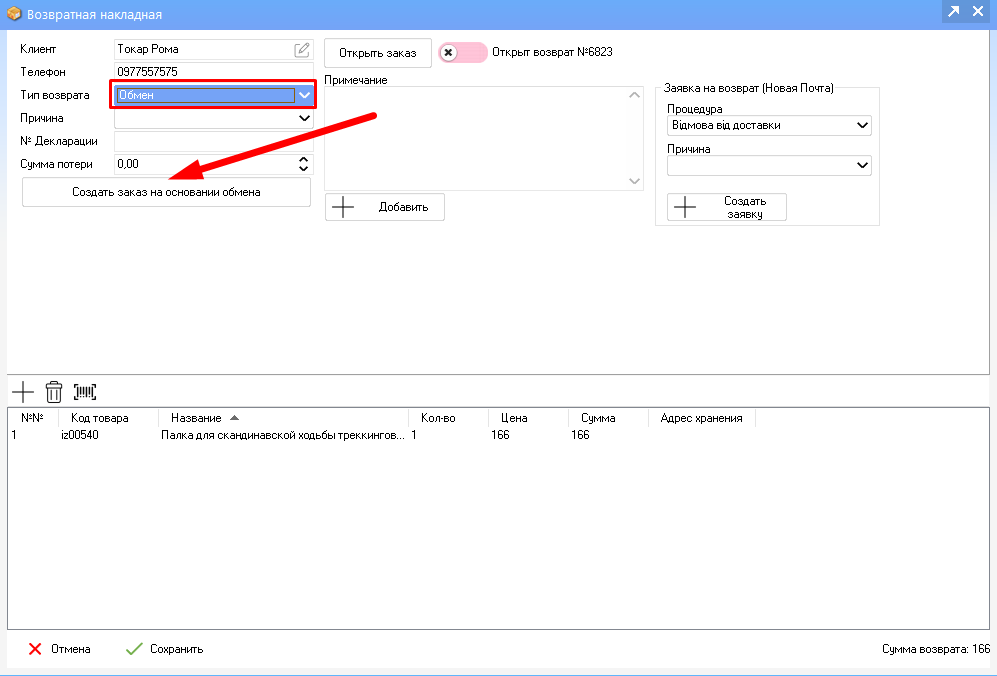Возвраты
Для работы с возвратами выберите соответствующий пункт меню сверху на левой боковой панели окна. Появился список возвратов.
Над списком возвратов находится панель для работы с ними.
Функционал панели включает:
- редактирование возврата
- удаление возврата
- обновление возвратов
- выгрузка возвратов в Excel
Также есть возможность отфильтровать заказы по различным параметрам:
- статусу
- по дате
- фирме
- партнеру
Настройте желаемое количество отображаемых строк и принадлежность заказов.
Поле «Поиск» позволяет искать заказ по номеру, ФИО клиента, телефонному номеру клиента.
Есть возможность работы с возвратом/группой возвратов непосредственно в списке. Кликните правой кнопкой мыши и выберите соответствующее действие. Таким образом возвраты можно закрывать, получать и совершать треккинг деклараций, а также менять статус оплаты.
Чтобы создать возврат, откройте заказ, по которому нужно сделать возврат, и в правом нижнем углу окна кликните на кнопку «Создать возврат».
В окне подтверждения кликните "Ок".
Появилось окно "Возвратная накладная".
Выберите тип возврата: "Возврат", "Обмен" или "Списание".
Укажите причины возврата возле графы "Причина".
В поле "Примечание": кликните на кнопку "Добавить" и введите комментарий в новом окне и нажмите "Ок".
Выберите статус и форму оплаты.
Укажите номер возвратной декларации.
При необходимости измените количество товара или стоимость, дважды кликнув на соответствующую категорию.
"Сумма потери" указывается по факту получения товара.
Чтобы создать заявку на возврат с отделения "Новая почта", выберите причину возврата в первом поле "Причина", а затем более уточняющую во втором. Кликните "Создать заявку".
После внесения данных нажмите "Сохранить".
В новом окне "Товар уже на складе?" выберите действие. Если оно было ошибочным, воспользуйтесь функцией "Отменить проведение".
В случае обмена есть возможность прямо с возврата создать заказ. Нюанс! Открывать возврат необходимо из модуля "Возвраты".